Correzione: Chromecast Prime Video non funziona
Miscellanea / / March 19, 2022
Incorporato Chromecast ti consente di riprodurre in streaming app e intrattenimento direttamente sulla TV o sugli altoparlanti dal tuo smartphone, tablet o laptop. Tuttavia, Chromecast con Google TV ti consente di guardare i tuoi programmi preferiti con una qualità fino a 4K HDR.
Inoltre, mostrerà tutto sui tuoi consigli personali in base alle tue iscrizioni, tutto in un unico posto. Usando il Chromecast, puoi guardare quello che vuoi, che non richiederà di passare da un'app all'altra. Ma purtroppo, dopo il recente aggiornamento del firmware, Amazon Prime Video non funziona su Chromecast.
Gli sviluppatori stanno ancora indagando su questo problema e stanno cercando di trovare i motivi per cui Chromecast Prime Video non funziona. Ma abbiamo qualcosa per te che sicuramente ti aiuterà a risolvere questo problema. Pertanto, se anche tu sei affetto da questo errore, assicurati di seguire questa guida.

Contenuto della pagina
-
Come risolvere il video di Chromecast Prime non funzionante
- Correzione 1: riavvia il dispositivo
- Correzione 2: controlla i server video Prime
- Correzione 3: controlla la tua connessione Internet
- Correzione 4: aggiorna il sistema operativo del tuo dispositivo
- Correzione 5: assicurati che Chromecast sia in esecuzione con l'ultimo aggiornamento del firmware
- Correzione 6: ripristina il Chromecast
- Correzione 7: aggiorna la tua app Amazon Prime
- Correzione 8: contattare il team di supporto
Come risolvere il video di Chromecast Prime non funzionante
In genere utilizziamo la nostra app Prime Video preferita per guardare alcuni fantastici contenuti sul nostro dispositivo. Ma vedere questo tipo di problema è davvero una situazione straziante per gli utenti come me. Quindi, se non vuoi preoccuparti di questo problema, assicurati di eseguire le correzioni menzionate di seguito.
Correzione 1: riavvia il dispositivo
Non c'è nulla di cui preoccuparsi in quanto è possibile che questo problema si verifichi a causa di alcuni bug o problemi temporanei che impediscono al tuo dispositivo di Chromecast Prime Video. Pertanto, se si desidera risolvere questo problema, è necessario rimuovere questi file di bug temporanei.
Quindi, per rimuovere questi file di bug, devi riavviare il tuo dispositivo in cui sta provando a riprodurre i tuoi contenuti preferiti utilizzando Amazon Prime Video. Il riavvio non solo rimuoverà questi file di bug, ma darà anche al tuo dispositivo un nuovo inizio per funzionare bene. Pertanto, è la nostra prima raccomandazione e devi provarlo prima di eseguire qualsiasi cosa che abbiamo menzionato ulteriormente in questa guida.
Correzione 2: controlla i server video Prime
Hai controllato se i server Prime Video funzionano o meno? Bene, è molto raro che i server di Amazon si interrompano, ma ci sono comunque molte possibilità che i suoi server si interrompano. Pertanto, è necessario verificarlo da DownDetector e controlla se anche altri utenti si lamentano di questo. Inoltre, non dimenticare di premere il pulsante Ho un problema con Prime Video. Ciò consentirà ad altri utenti di sapere che non sono gli unici a ricevere questo errore.
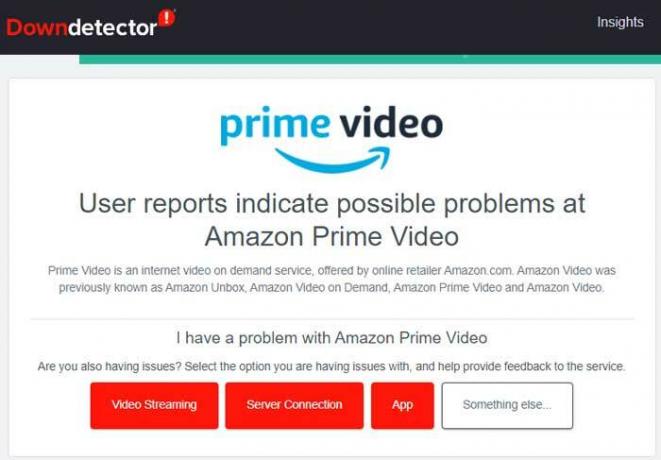
Inoltre, puoi anche passare con il mouse Twitter e segui i Prime Videos per avere tutte le ultime informazioni. Informano sempre i loro utenti sui problemi in corso dei loro servizi, eventi imminenti, spettacoli, ecc. Dopodiché, tieni gli occhi su Twitter per qualsiasi notizia.
Annunci
Correzione 3: controlla la tua connessione Internet

Una buona connessione a Internet è molto importante per utilizzare Amazon Prime Videos. Questo perché a volte questo tipo di problema si verifica solo perché la tua connessione Internet non funziona. Inoltre, assicurati che Chromecast e il tuo dispositivo siano entrambi connessi alla stessa connessione Wi-Fi. Quindi, è necessario verificare se la connessione Internet funziona correttamente o meno.
Per fare ciò, passa con il mouse verso il sito Web di Ookla Speed Tester e testa la tua velocità di Internet. Nel frattempo, se hai scoperto che la velocità non è corretta, risolvi prima il problema spegnendo e riaccendendo il router/modem.
Annunci
Successivamente, se necessario, contatta il tuo ISP e chiedi loro di aiutarti a risolvere il problema con Internet. Quindi, collega nuovamente il tuo Chromecast e il dispositivo a quella rete e prova a trasmettere Prime Video per verificare se il problema con Chromecast Prime Video non funziona viene risolto o meno.
Correzione 4: aggiorna il sistema operativo del tuo dispositivo
In genere ignoriamo gli aggiornamenti minori del sistema operativo del nostro dispositivo poiché pensiamo che non abbia nulla a che fare con le prestazioni. Ma non è la verità, poiché questi aggiornamenti minori hanno alcune preziose correzioni che gli sviluppatori implementano per rimuovere bug e problemi tecnici. Pertanto, è necessario verificare se il sistema operativo del dispositivo è aggiornato o meno.
Tuttavia, non menzioniamo i passaggi qui poiché dipende totalmente dal dispositivo che stai utilizzando. Quindi, controlla e se trovi che è disponibile un aggiornamento del sistema operativo, assicurati di installarlo sul tuo dispositivo e quindi controlla di nuovo se il problema con Chromecast Prime Video non funziona viene risolto o meno.
Correzione 5: assicurati che Chromecast sia in esecuzione con l'ultimo aggiornamento del firmware
Ricevi ancora l'errore? Bene, in tal caso, è probabile che il tuo Chromecast sia in esecuzione su un firmware precedente a causa del quale non riesce a Chromecast Prime Video. Quindi, devi verificare se sono disponibili aggiornamenti del firmware per il tuo dispositivo Chromecast o meno. Tuttavia, nel caso in cui non sai come farlo, assicurati di seguire le istruzioni fornite di seguito:
- Innanzitutto, avvia il App Google Home sul tuo dispositivo.
- Successivamente, fai clic sul tuo dispositivo Impostazioni >Informazioni sul dispositivo.
- Questo è tutto. Ora puoi scoprire la versione del firmware Cast nelle informazioni tecniche.
Correzione 6: ripristina il Chromecast
Ancora, nessuna fortuna? Bene, ci sono possibilità che il tuo video Chromecast Prime non funzioni a causa di alcuni bug tecnici. Pertanto, ti consigliamo di ripristinare il tuo Chromecast poiché molti utenti hanno segnalato in precedenza che ciò li ha aiutati a risolvere questo tipo di problema. Quindi, devi provarlo usando i seguenti passaggi:
- Innanzitutto, prendi il tuo dispositivo Chromecast e individua il pulsante Ripristina su di esso.
- Dopodiché, tienilo premuto per 10 secondi fino a quando il LED smette di lampeggiare.

- Questo è tutto. Ora hai ripristinato il Chromecast e probabilmente il problema verrà risolto.
Correzione 7: aggiorna la tua app Amazon Prime
Ci sono anche possibilità che la tua app Amazon Prime Video non venga aggiornata, a causa della quale stai riscontrando questo problema. Pertanto, ti consigliamo di aggiornare l'app Amazon Prime Video sul tuo dispositivo e quindi provare a Chromecast sul tuo dispositivo. Abbiamo molti casi in cui gli utenti trovano utile questa correzione. Quindi, devi provare anche questo.
Leggi anche: Correggi il buffering e la balbuzie di Google Chromecast
Correzione 8: contattare il team di supporto
Se sei ancora disturbato a causa del problema con Chromecast Prime Video che non funziona, allora lo è possibile che si stia verificando un problema serio sul tuo Chromecast a causa del quale stai riscontrando questa edizione. Pertanto, ti consigliamo di contattare il team di assistenza ufficiale di Chromecast e chiedere informazioni su questo problema. Ti aiuteranno sicuramente dopo aver indagato su questo problema.
Quindi, ecco come risolvere il problema con Chromecast Prime Video che non funziona. Ci auguriamo che questo articolo ti abbia aiutato. Ma, nel caso in cui tu abbia ancora qualche dubbio in mente, assicurati di utilizzare la nostra sezione commenti e faccelo sapere. Faremo del nostro meglio per aiutarti.



